Tem um Pixel 7a? Comece a usar esses oito recursos menos conhecidos
Publicados: 2023-06-05O Google lançou recentemente o Pixel 7a, o mais acessível de sua série Pixel 7. E embora venha com o preço mais baixo dos novos Pixels, ele não perde uma série de recursos e funções inteligentes que tornam um Pixel especial.
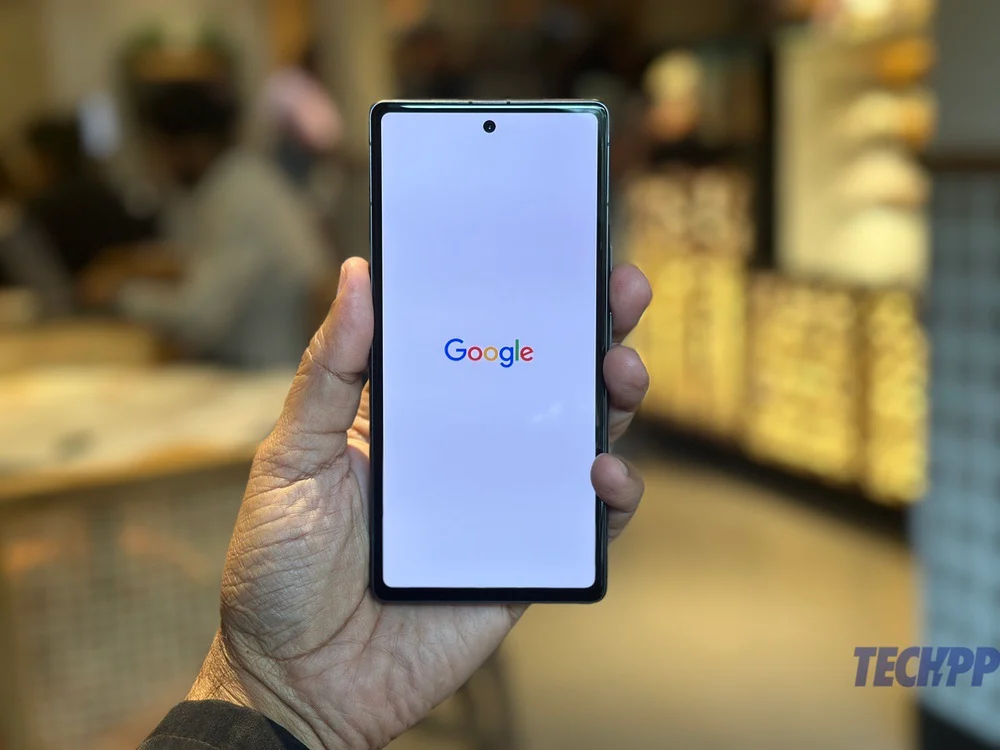
Notavelmente, vários desses recursos inteligentes não são ativados por padrão. E alguns estão tão bem escondidos que você teria que cavar fundo para encontrá-los. É por isso que listamos alguns dos melhores recursos de 'jóias escondidas' para você. Se você tem um Pixel 7a, vá em frente e ative e use esses oito recursos incríveis.
Índice
8 dicas e truques menos conhecidos do Google Pixel 7a
Armazenamento inteligente
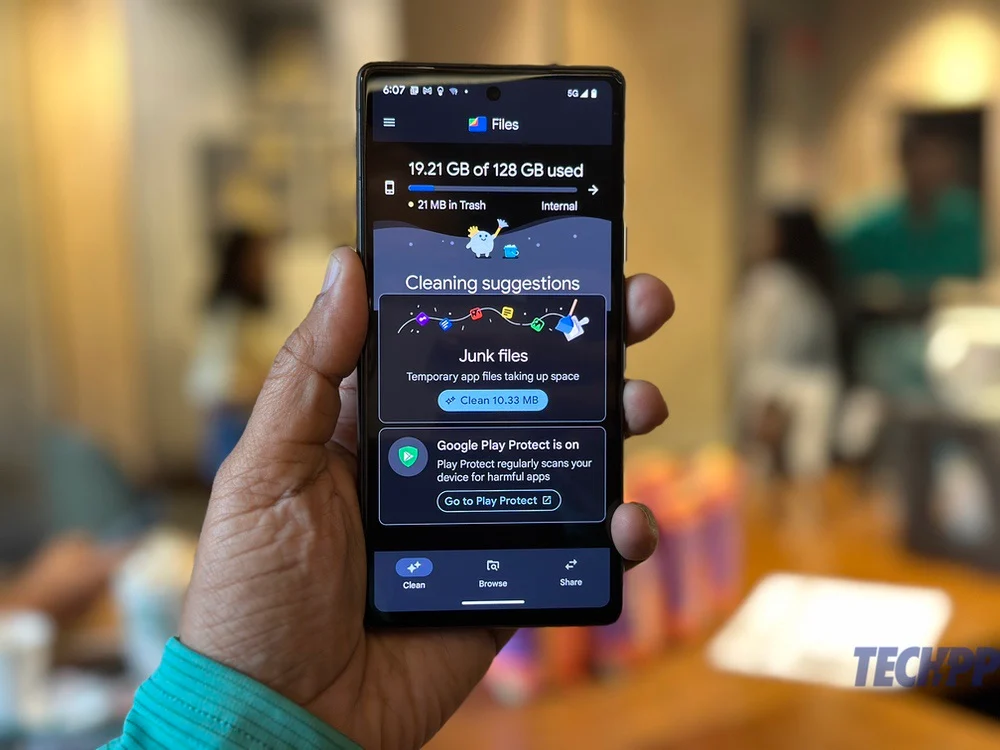
Nenhum dos telefones Pixel vem com armazenamento expansível. Portanto, você está praticamente preso ao que está a bordo - 128 GB no caso do Pixel 7a, dos quais alguns são ocupados pelo sistema operacional. Você pode, é claro, ficar de olho no armazenamento e excluir arquivos e aplicativos regularmente. Ou você pode deixar algumas das dores de cabeça para o Google usando o Smart Storage. Esse recurso essencialmente libera espaços excluindo a mídia que foi copiada na nuvem. É assim que você chega lá:
- Vá para Configurações e escolha Armazenamento
- Agora você verá uma lista de como o espaço está sendo usado no telefone. Basta ir com a opção Liberar espaço no topo.
- Isso abrirá o aplicativo Arquivos . Você verá quanto espaço do seu telefone foi usado e também verá sugestões de limpeza. Você pode segui-los, se desejar, mas o que queremos que você faça é clicar na barra de menu de três linhas no canto superior esquerdo.
- Uma vez lá, toque em Configurações .
- Toque para ativar o armazenamento inteligente . Agora a mídia que foi copiada para o Google Fotos (e a maioria de nós usa o Google Fotos) que está no seu Pixel por mais de 60 dias será excluída automaticamente. Poupa algumas dores de cabeça.
toque rápido

Vimos inúmeros vídeos e tutoriais sobre como tocar no logotipo na parte de trás do iPhone para realizar algumas tarefas. Bem, o Pixel também tem!
- Vá para Configurações e escolha Sistema .
- Em Sistema, vá e escolha Gestos .
- Logo na parte superior, você verá Quick Tap para iniciar ações . Toque nele.
- Ative o Quick Tap movendo o controle deslizante para a próxima tela e também permita a tarefa que você gostaria que o toque fizesse. Há muito por onde escolher - você pode tirar uma captura de tela, ligar e desligar a lanterna e iniciar aplicativos, entre outras coisas. Você também pode escolher a 'força' das torneiras, se desejar.
Economizador de bateria baseado na sua rotina
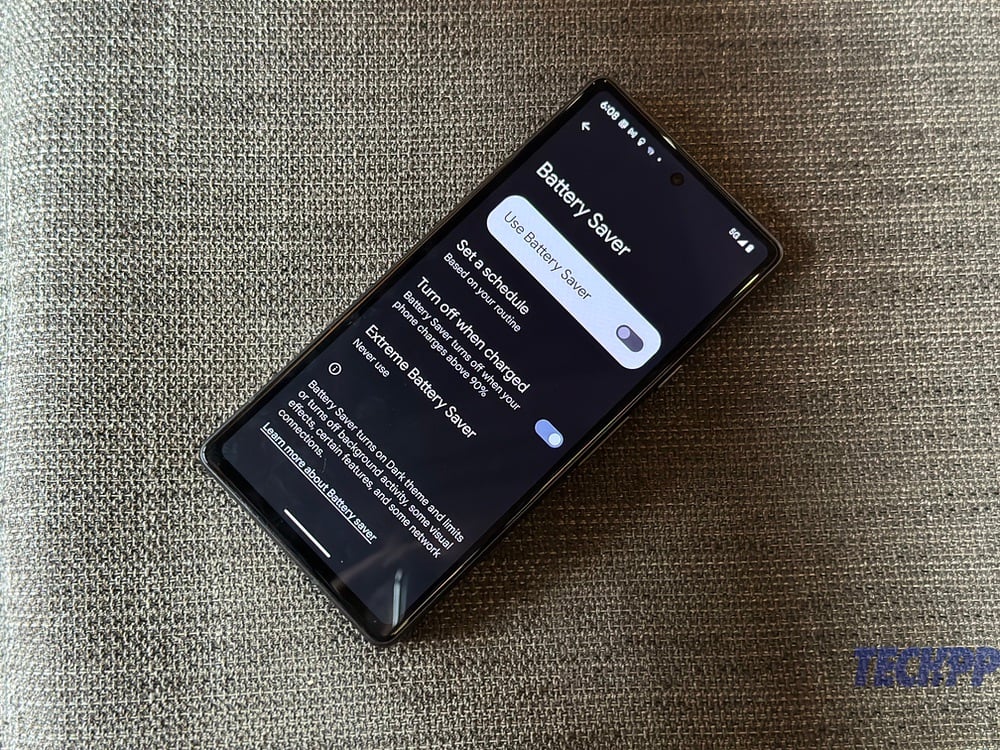
Muito se fala sobre o modo Extreme Battery Saver no Pixel 7a, que pode fazer com que a bateria do telefone dure quase 72 horas.
Bem, há também um sistema de economia de bateria um pouco menos extremo, mas igualmente importante, embutido no telefone. Aliás, o Pixel tem um sistema que ativa o economizador de bateria de acordo com a sua programação. Parece conveniente? Claro que é. E, claro, está desativado por padrão. Veja como você corrige isso:

- Vá para Configurações e escolha Bateria .
- Agora, escolha Economia de bateria .
- Mova o controle deslizante para ativar a Economia de bateria.
- Agora vem a parte principal. Escolha Definir um agendamento .
- Na tela a seguir, escolha Com base na sua rotina . O Now Battery Saver será ativado quando o telefone detectar que a bateria provavelmente vai acabar antes da próxima carga típica (o momento em que você geralmente carrega um telefone - digamos antes de dormir ou quando você chega ao escritório).
Rotação automática de detecção de rosto
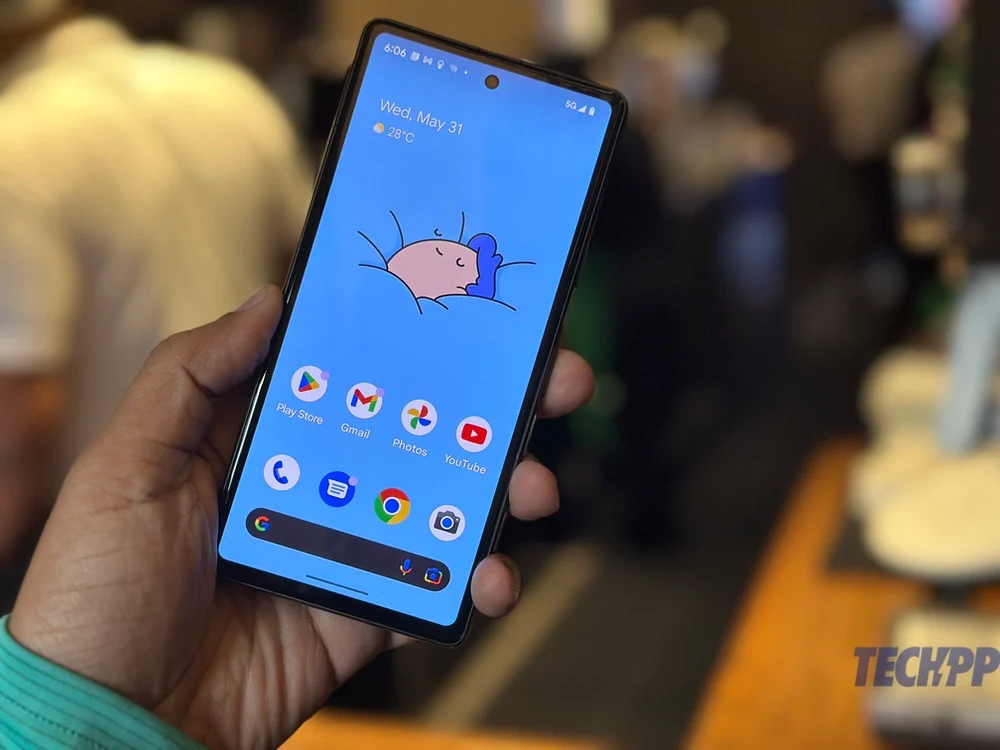
A maioria dos telefones hoje pode mudar sua orientação de retrato para paisagem e vice-versa, dependendo de como você os inclina. Mas ativar a rotação automática às vezes pode ser um pesadelo, com a tela do telefone mudando de orientação mesmo quando você não deseja (digamos, deitado, quando você inclina o telefone levemente apenas para que ele mude para paisagem).
Os Pixels também vêm com algo conhecido como detecção de rosto, que usa a câmera selfie para ajustar a orientação do telefone de acordo com o seu rosto. Você não precisa ativar ou desativar a rotação automática do display. Veja como você transforma seu rosto no rotador de tela do seu Pixel:
- Vá para Configurações e, desta vez, escolha Exibir
- Agora toque em Girar tela automaticamente .
- Você terá duas opções para ativar agora - ativar Usar rotação automática e, logo abaixo, ativar Detecção de rosto .
Aprimoramento de fala para câmera frontal
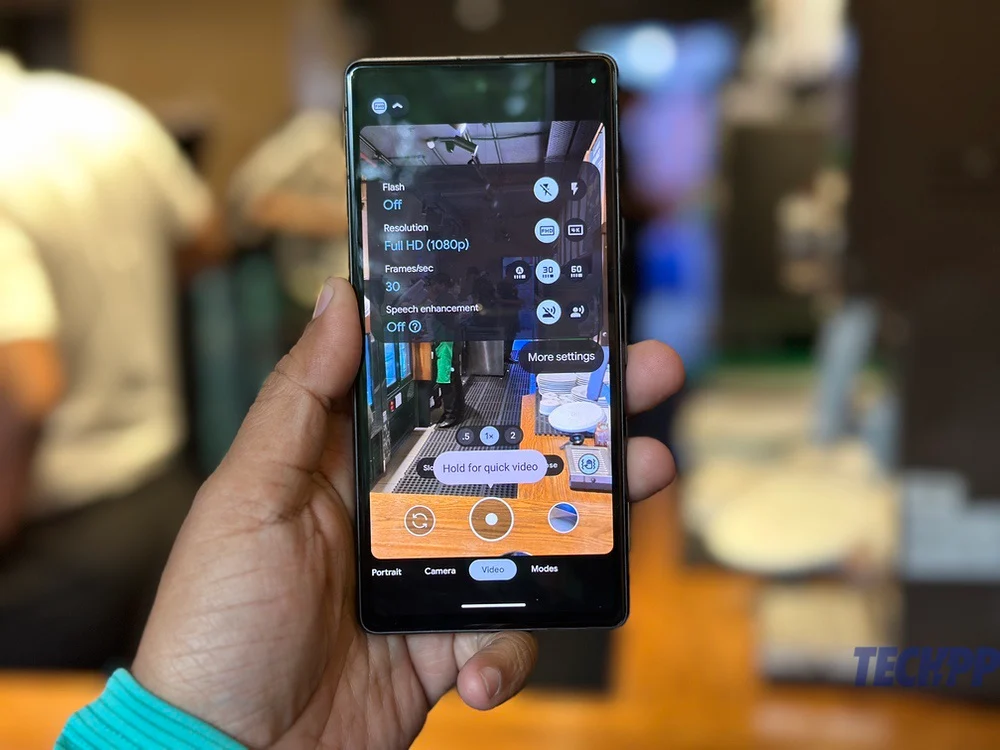
As câmeras do Pixel não apenas tiram ótimas fotos e vídeos, mas também vêm com alguns recursos inteligentes incríveis. Um dos nossos favoritos é o aprimoramento de fala para a câmera frontal, que em inglês simples significa que o telefone realmente tenta reduzir o ruído de fundo enquanto você grava um vídeo usando a câmera selfie – uma ferramenta excelente para criadores de conteúdo e vloggers. Não, não sabemos por que algo tão útil não está ativado por padrão, mas podemos dizer com certeza como ativá-lo:
- Open Sett... não, não desta vez. Basta iniciar a câmera.
- Vá para Vídeo e depois mude para a câmera selfie.
- Toque na pequena seta no canto superior direito do quadro
- Nas opções que aparecem, ative o aprimoramento de fala!
Bloqueio inteligente
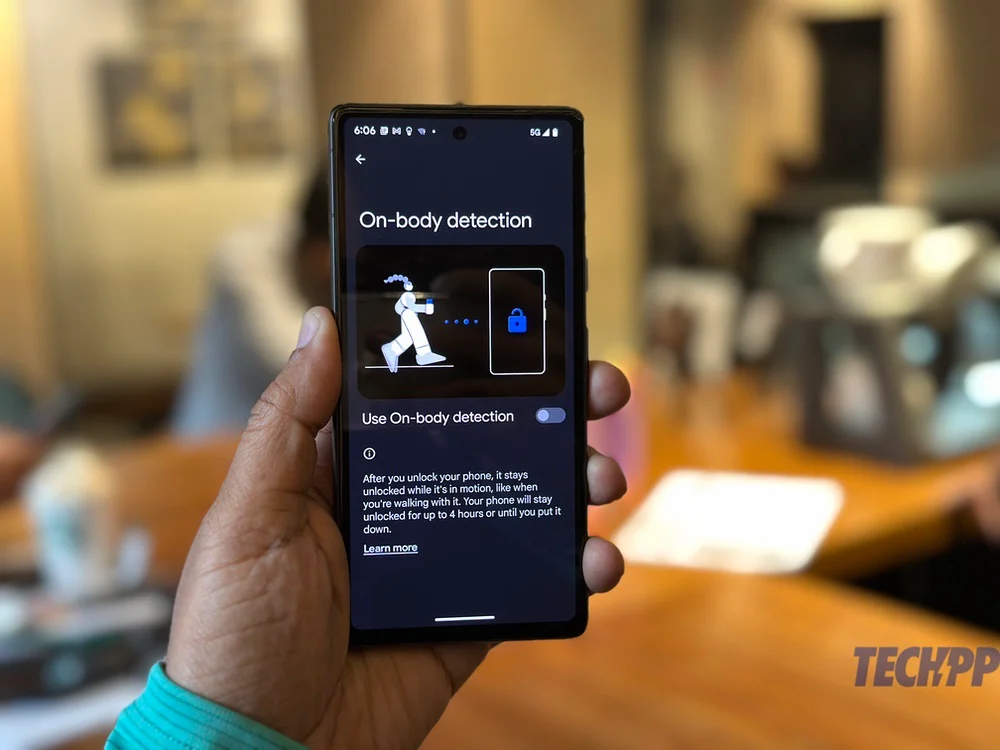
A gama Pixel vem com um recurso super bacana que permite que o celular fique desbloqueado em determinadas situações. Isso significa que você pode simplesmente pegar o telefone e começar a usá-lo sem ter que se preocupar em desbloqueá-lo – um recurso que é muito útil, digamos, se você estiver caminhando ou mesmo se estiver sentado e trabalhando. É assim que você torna a função de bloqueio do seu Pixel muito mais inteligente:
- Vá para Configurações e, desta vez, role até o fim para escolher Segurança e privacidade .
- Agora você verá um instantâneo do status de segurança do seu telefone. Role para baixo novamente e escolha Mais configurações de segurança .
- Logo no topo, você verá o que buscamos, Smart Lock . Toque nele.
- Você será solicitado a inserir o PIN do seu dispositivo. Faça isso.
- Agora você verá três opções diferentes: Detecção no corpo , onde o telefone detecta que você está se movendo e permanece ligado enquanto detecta movimento; Locais confiáveis , onde o telefone permanece desbloqueado quando detecta que está em um local que você indicou como confiável (seu escritório, seu quarto, etc.); e Dispositivos confiáveis , em que o telefone permanece desbloqueado enquanto estiver conectado a um dispositivo rotulado como confiável (um smartwatch, o sistema de áudio Bluetooth do seu carro, etc.).
- Escolha a opção que mais lhe convier. Lembre-se de que o telefone permanecerá desbloqueado nesses cenários, mesmo que outra pessoa o pegue. Portanto, use esse recurso com o devido cuidado.
Frases rápidas
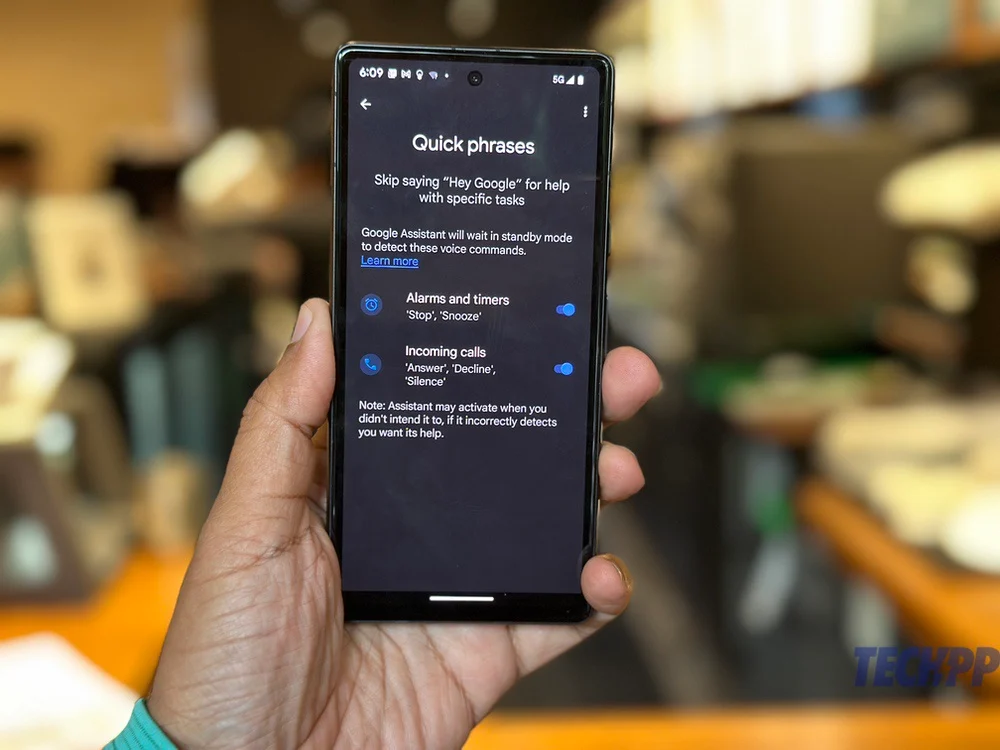
Quer que seu Pixel faça algo sem apertar botões ou mesmo chamar o Google Assistant com “Ok Google”? Você pode fazer isso ativando as Frases Rápidas. É meio básico no momento e está disponível para apenas dois recursos (alarmes e chamadas recebidas), mas espera-se que seja expandido nos próximos dias e, bem, parece útil mesmo em sua versão atual. Veja como você faz seu Pixel fazer coisas simplesmente dizendo a palavra certa:
- Vá para Configurações e, desta vez, escolha Aplicativos .
- Role para baixo e selecione Assistente
- Agora, escolha Frases Rápidas .
- Você terá a opção de escolher Frases Rápidas para Alarmes e timers, onde poderá dizer 'Stop' ou 'Snooze' para eles fazerem exatamente isso; e para chamadas recebidas, onde você pode dizer ao telefone para 'Atender', 'Recusar' ou 'Silenciar', literalmente dizendo isso.
Vire para Shh

Esse é um recurso tão útil que não temos ideia de por que não está ativado por padrão. Basicamente, ele coloca seu Pixel no modo Não Perturbe no momento em que você o coloca virado para baixo. Definitivamente, é melhor do que procurar o botão relevante e ligá-lo e desligá-lo - aliás, não perturbe é desativado no momento em que você liga o telefone! É assim que você faz seu Pixel virar para o modo Não perturbe:
- Abra Configurações e role até Sistema .
- Em Sistema, escolha Gestos .
- Role para baixo até ver Flip to Shhh
- Toque nele e, em seguida, ative Flip to Shhh
Compre o Google Pixel 7a (EUA) Compre o Google Pixel 7a (Índia)
